Как массово переименовать файлы и изображения в Windows
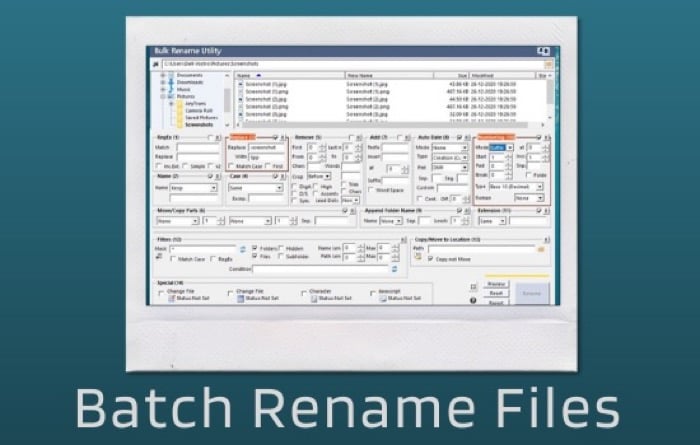
Введение
Массовое переименование файлов или изображений часто требуется фотографам, редакторам, системным администраторам и офисным пользователям. В Windows нет встроенного полноценного «Автоматора», как в macOS, поэтому приходится либо пользоваться базовой функцией Проводника, либо устанавливать сторонние инструменты.
Ниже вы найдёте:
- Нативный способ в Проводнике (Windows 10).
- Подробные инструкции для PowerToys (PowerRename), Bulk Rename Utility и IrfanView.
- Практические советы по шаблонам, регулярным выражениям и безопасному рабочему процессу.
- Ролевые чеклисты, SOP, критерии приёмки и план отката.
Важно: перед массовым переименованием всегда делайте резервную копию или работайте с копиями файлов.
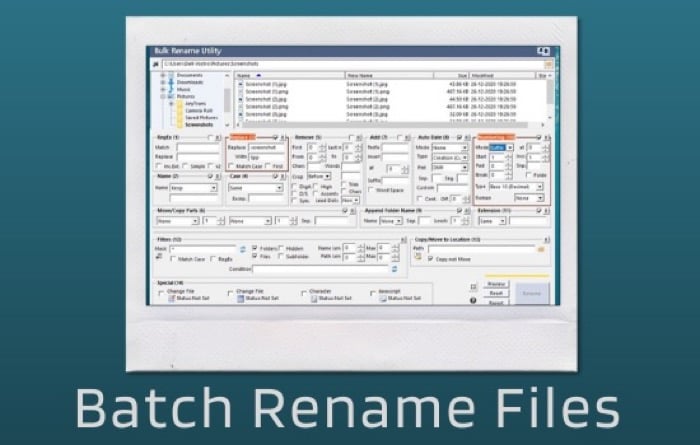
Когда нужен каждый метод
- Быстро и без установки: Проводник (подходит для простых случаев).
- Умеренная гибкость и удобство: PowerToys / PowerRename.
- Максимальная гибкость и контроль: Bulk Rename Utility.
- Если переименовываете только изображения и хотите и другие операции (конвертация, переименование): IrfanView.
Метод I — Нативный способ (Проводник, работает в Windows 10)
Подходит, если нужно быстро дать всем выбранным файлам одинаковую основу имени и пронумеровать их автоматически.
Шаги по переименованию через Проводник
- Откройте Проводник и перейдите в папку с файлами.
- Выделите нужные файлы.
- Нажмите кнопку «Переименовать» на панели инструментов или нажмите клавишу F2.
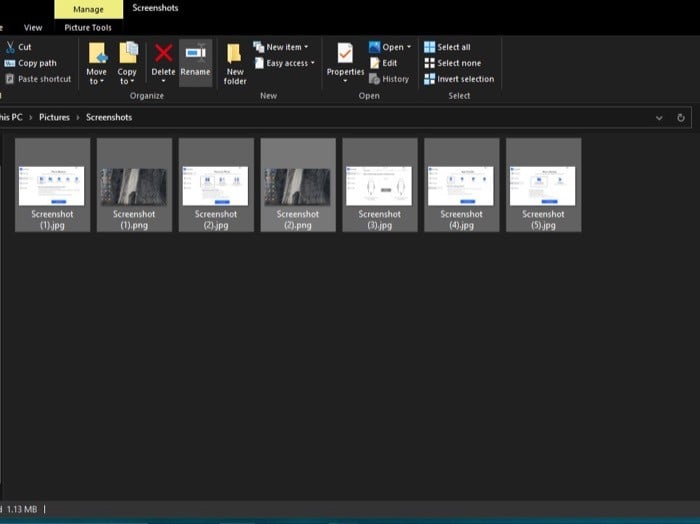
- Введите базовое имя и нажмите Enter.
Результат: каждому файлу присвоится указанное имя с добавочным индексом в скобках (1, 2, 3…) или с точной нумерацией в зависимости от настроек отображения расширений.
Плюсы: не требует установки, быстрое. Минусы: нет шаблонов, нет поддержки регулярных выражений и сложных правил.
Метод II — Сторонние программы (больше контроля)
Если нужно заменить части имён, использовать шаблоны, вставлять метаданные, менять счётчики или применять регулярные выражения — используйте сторонние утилиты.
1. PowerToys (PowerRename)
PowerToys — набор утилит от Microsoft. Один из модулей — PowerRename — даёт удобный диалог для массового поиска и замены имён.
Установка и включение
- Скачайте PowerToys с официального репозитория Microsoft или Microsoft Store.
- Откройте PowerToys, выберите PowerRename в левой панели.
- Переключите «Enable PowerRename» в положение «Вкл».
Шаги для переименования в PowerRename
Откройте папку с файлами.
Выделите файлы, правый клик → PowerRename.
Введите текст для поиска и текст для замены. Вы увидите предварительный просмотр результатов.
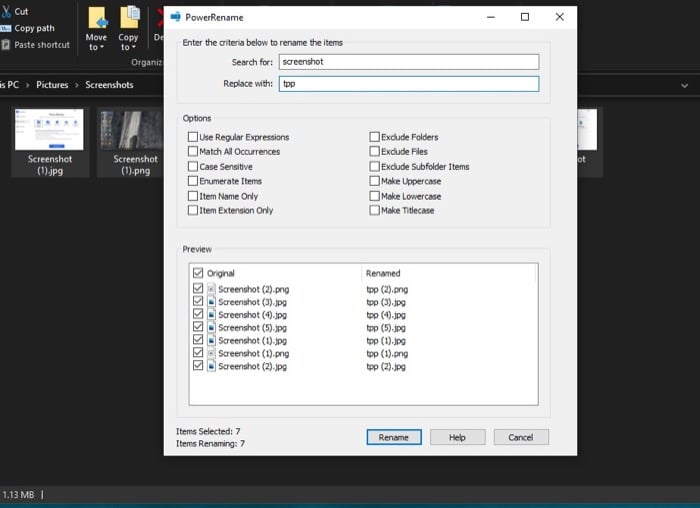
- При необходимости включите дополнительные опции: регулярные выражения (RegEx), исключить папки, применять только к имени элемента, учитывать регистр и т. п.
- Нажмите «Rename» для применения.
Советы по PowerRename:
- Используйте RegEx для сложных замен (см. раздел «Шаблоны и RegEx»).
- Смотрите предварительный просмотр перед применением.
- Отключите «Apply to folders» если хотите переименовать только файлы.
Плюсы: интеграция с проводником, простой интерфейс, поддержка RegEx. Минусы: умеренный набор функций по сравнению с Bulk Rename Utility.
2. Bulk Rename Utility
Bulk Rename Utility — одно из самых детализированных решений для массового переименования. Подходит для пользователей, которым нужен полный контроль.
Установка и запуск
- Скачайте установщик с официального сайта Bulk Rename Utility и установите программу.
- Запустите приложение.
Шаги для переименования в Bulk Rename Utility
- На левой панели найдите папку с файлами или используйте иконку для выбора отдельных файлов.
- Выделите файлы в списке.
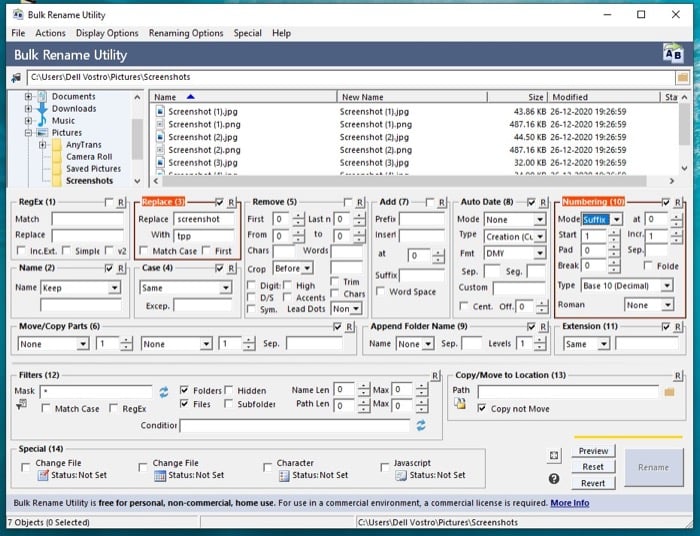
- Сформируйте правило переименования, используя секции внизу: Prefix (префикс), Name (имя), Suffix (суффикс), Numbering (нумерация), Replace (замена строки), Date (дата), Extension (расширение) и др.
- Нажмите «Rename» в правом нижнем углу.
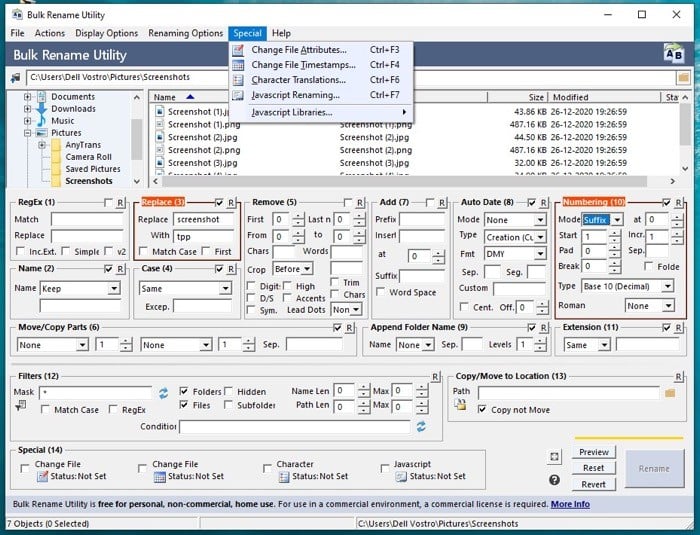
Возможности:
- Добавление префиксов/суффиксов.
- Полная настройка нумерации (порядок, позиции, начальное значение, шаг, количество цифр).
- Замены текста и RegEx.
- Изменение меток времени и атрибутов, транслитерация символов, выполнение JavaScript-скриптов для переименования.
Плюсы: очень гибкий, много опций. Минусы: интерфейс может показаться перегруженным новичкам.
3. IrfanView (для изображений и пакетных операций)
IrfanView — популярный просмотрщик изображений с мощными пакетными операциями (конвертация, переименование).
Установка и запуск
- Скачайте IrfanView с официального сайта и установите его. При необходимости установите плагин-пакет.
- Запустите IrfanView.
Шаги для переименования в IrfanView
- В меню выберите Файл → Batch Conversion/Rename (Пакетная конверсия/Переименование) или нажмите кнопку «b».
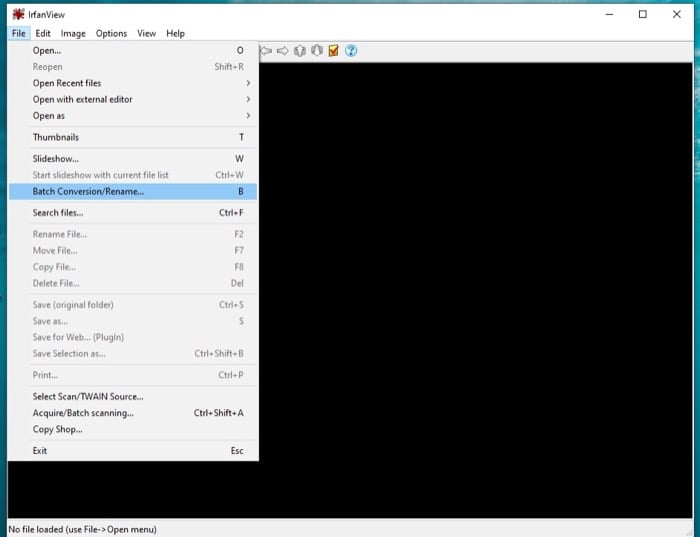
- Выберите режим «Batch rename».
- Через браузер справа добавьте файлы в список и нажмите «Add».
- Нажмите «Options» под настройками пакета и задайте шаблон имени и счётчик.
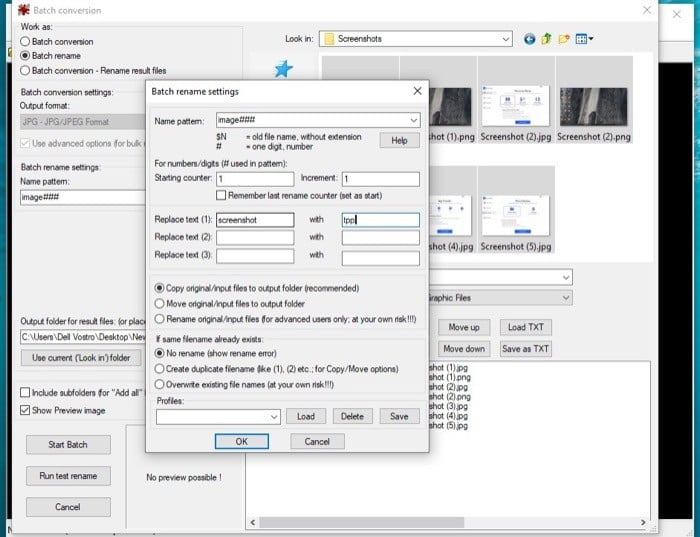
- Выберите выходную папку и нажмите «Start Batch».
Особенности: при указании шаблона вы можете задать часть имени, формат счётчика, замену фрагментов, создание дубликатов и т. п. IrfanView удобно использовать, если требуется переименование изображений в сочетании с преобразованием формата или изменением размеров.
Плюсы: удобен для изображений, поддерживает пакетные преобразования. Минусы: менее гибок в общих текстовых шаблонах по сравнению с Bulk Rename Utility.
Шаблоны, переменные и регулярные выражения (RegEx)
Понимание шаблонов и RegEx даёт большой выигрыш в гибкости.
Короткие подсказки:
- Шаблон «Название-###» обычно означает базовое имя + трёхзначный счётчик (001, 002, …).
- RegEx пример: Search: (IMG)(\d{4}) Replace: Holiday$2 — заменит IMG_1234 на Holiday_1234.
- В PowerRename включите опцию RegEx.
- Bulk Rename Utility имеет секции для RegEx-замены.
Примеры полезных шаблонов:
- Пронумеровать файлы: Photo-001, Photo-002 — используйте префикс Photo- и нумерацию с ведущими нулями.
- Вставить дату в формат YYYY-MM-DD: {date:YYYY-MM-DD}_имя — если инструмент поддерживает шаблоны даты.
- Удалить часть имени: RegEx Search: _edited$ Replace: (пусто) — удалит суффикс _edited.
Примеры RegEx (без гарантий — тестируйте на копиях):
- Удалить префикс «DSC»: Search: ^DSC Replace: (пусто)
- Заменить пробелы на подчёркивания: Search: \s+ Replace: _
- Переставить части даты из DDMMYYYY в YYYY-MM-DD: Search: (\d{2})(\d{2})(\d{4}) Replace: $3-$2-$1
Важно: всегда проверяйте превью и сохраняйте бэкап перед массовым применением RegEx.
Проверки и тесты перед массовым применением
Перед применением на основной коллекции выполните следующие шаги:
- Создайте тестовую папку с 10–20 файлами, похожими по именам и расширениям.
- Примените ваши шаблоны и проверьте результаты.
- Проверьте, не изменились ли расширения файлов или метаданные, если это критично.
- Убедитесь, что скрипты или опции не удаляют уникальные части имён.
Критерии приёмки
- Имена соответствуют заданному шаблону.
- Номера не конфликтуют (нет дубликатов после переименования).
- Расширения не были случайно изменены.
- Файлы открываются в соответствующих приложениях после переименования.
Ролевые чеклисты
Фотограф
- Создать резервную копию исходных RAW/JPEG.
- Продумать шаблон: [Событие]-YYYYMMDD-###.
- Протестировать на 10 файлах.
- Применить к основной папке.
Системный администратор
- Проверить права доступа к файлам.
- Выполнить операцию от имени учетной записи с нужными правами.
- Проверить логирование изменений (если инструмент поддерживает).
Офисный пользователь
- Использовать Проводник для простых задач.
- При сложных правилах попросить администратора или использовать PowerRename.
Разработчик
- Использовать скрипты (PowerShell/Batch) для интеграции в CI/CD.
- Логировать переименования.
SOP — стандартная процедура массового переименования
- Оценка задачи: выбрать инструмент (Проводник, PowerRename, Bulk Rename Utility, IrfanView).
- Резервная копия: копия исходной папки.
- Подготовка шаблона: определить набор правил и проверить RegEx.
- Тест: применить к тестовой выборке.
- Применение: выполнить операцию на всех файлах.
- Проверка: убедиться, что все файлы доступны и имена корректны.
- Откат (при необходимости): восстановить из резервной копии.
План отката (инцидентный)
- Если что-то пошло не так — немедленно прекратите дальнейшие операции.
- Восстановите файлы из резервной копии.
- Проанализируйте ошибку: неверный RegEx, неправильный шаблон или применение к папкам, вместо файлов.
- Скорректируйте правила и повторите сценарий на тестовой выборке.
Тестовые случаи / критерии приёмки
- Переименование с добавлением префикса: все файлы получили префикс и сохранили расширения.
- Регулярное выражение: все целевые шаблоны заменены, нецелевые — нет.
- Нумерация: последовательность без пропусков и дубликатов.
- Переименование папок: если опция отключена — папки не тронуты.
Шаблоны и таблицы (шаблон-описание)
| Шаблон | Описание | Пример результата |
|---|---|---|
| Photo-### | Базовое имя + 3 цифры | Photo-001.jpg |
| YYYY-MM-DD_Name | Дата в начале | 2023-08-15_Birthday.jpg |
| Event_#### | Номер с 4 цифрами | Event_0005.png |
(Вставьте свои значения вместо YYYY-MM-DD если инструмент поддерживает переменные даты.)
Советы по совместимости и миграции
- Проводник: базовая функция есть в Windows 10. В более старых версиях функционал ограничен.
- PowerToys: работает на современных версиях Windows 10 и Windows 11.
- Bulk Rename Utility: совместим с широким набором версий Windows, проверяйте системные требования на сайте.
- IrfanView: удобен для любых версий Windows, но для некоторых плагинов может потребоваться X86/x64 соответствие.
Безопасность и конфиденциальность
- Убедитесь, что переименование не раскрывает конфиденциальные данные в именах файлов.
- При массовом переименовании корпоративных данных согласуйте изменения с политиками хранения и классификации информации.
- Если используете JavaScript-скрипты или сторонние расширения, скачивайте ПО только с официальных сайтов.
Частые ошибки и как их избегать
- Ошибка: применение RegEx без теста → потеря нужных частей имени. Решение: всегда тестируйте.
- Ошибка: отсутствие резервной копии. Решение: копируйте папку перед операцией.
- Ошибка: изменение расширений. Решение: используйте опции «применить только к имени» или не трогайте поле расширения.
Галерея краевых случаев
- Файлы с одинаковыми итоговыми именами (конфликт). Решение: использовать нумерацию или уникальные суффиксы.
- Имена с нелатинскими символами. Решение: включайте транслитерацию или оставляйте оригинал, если это важно.
- Файлы в защищённых папках. Решение: получить права администратора или копировать данные в рабочую папку.
Диаграмма принятия решения
flowchart TD
A[Нужно переименовать файлы?] --> B{Простая замена или сложная?
}
B -->|Простая| C[Проводник 'Windows 10']
B -->|Умеренная| D[PowerToys / PowerRename]
B -->|Сложная/скрипты| E[Bulk Rename Utility]
B -->|Только изображения + конверсия| F[IrfanView]
C --> G[Создать бэкап и переименовать]
D --> G
E --> G
F --> GКороткий глоссарий (1 строка на термин)
- RegEx: язык шаблонов для поиска и замены текста.
- Префикс/суффикс: текст, добавляемый в начало/конец имени.
- Нумерация: автоматическое добавление счётчика для уникальности.
- Транслитерация: преобразование символов одной письменности в другую.
Кого выбрать: сводка по инструментам
- Проводник: быстрый и простой.
- PowerRename (PowerToys): удобный для большинства продвинутых задач.
- Bulk Rename Utility: максимальная гибкость и тонкая настройка.
- IrfanView: лучше для изображений и пакетных преобразований.
Примеры практических сценариев
- Фотосессия: Файлы IMG_0001.jpg…IMG_0300.jpg → Wedding-2025-001.jpg…Wedding-2025-300.jpg
- Инструмент: Bulk Rename Utility или PowerRename.
- Документы проекта: ProjectX_v1.docx, ProjectX_v2.docx → ProjectX_v01.docx, ProjectX_v02.docx
- Инструмент: PowerRename или Bulk Rename Utility.
- Архивирование: добавить дату перед именем → 2025-10-31_Report.pdf
- Инструмент: Bulk Rename Utility или IrfanView (для изображений).
Технические команды и короткие зарисовки
PowerShell (простой пример переименования):
# Переименовать все .txt файлы, заменив пробелы на подчёркивания
Get-ChildItem -Path "C:\Путь\К\Папке" -Filter *.txt | Rename-Item -NewName { $_.Name -replace ' ', '_' }(Примечание: этот пример — базовый. Для сложных замен используйте RegEx в скрипте.)
Часто задаваемые вопросы
Можно ли отменить массовое переименование?
Если у вас есть резервная копия — да. Без бэкапа некоторые инструменты могут иметь журнал действий, но не все. Поэтому всегда делайте резервную копию.
Работает ли встроенный метод в Windows 11?
Базовая функция переименования через Проводник доступна и в Windows 11, но описанный удобный метод с кнопкой «Переименовать» в ленте легче всего доступен в Windows 10. В Windows 11 интерфейс Проводника изменён, но возможность выделить файлы и нажать F2 остаётся.
Какие инструменты поддерживают регулярные выражения?
PowerRename (PowerToys) и Bulk Rename Utility поддерживают RegEx. IrfanView имеет собственные шаблоны переименования.
Можно ли автоматически добавлять дату из EXIF в имя изображения?
Некоторые инструменты и плагины (включая определённые режимы Bulk Rename Utility и специализированные утилиты для фотографов) могут извлекать дату из EXIF и вставлять её в имя файла. Проверьте опции вашей программы.
Резюме
- Выбор инструмента зависит от ваших требований к гибкости и уровню комфорта с RegEx.
- Всегда используйте тестовую выборку и резервные копии.
- PowerToys — хорошая отправная точка для большинства пользователей. Bulk Rename Utility — для тех, кто хочет полный контроль.
Примечание: если вы работаете с критичными корпоративными файлами, согласуйте массовые операции с политиками организации и выполните переименование в контролируемой среде.
Короткая версия для соцсетей (анонс):
Хотите быстро и безопасно переименовать сотни файлов в Windows? В статье — nативный способ через Проводник, подробные руководства по PowerToys, Bulk Rename Utility и IrfanView, шаблоны, RegEx-примеры, SOP и план отката.
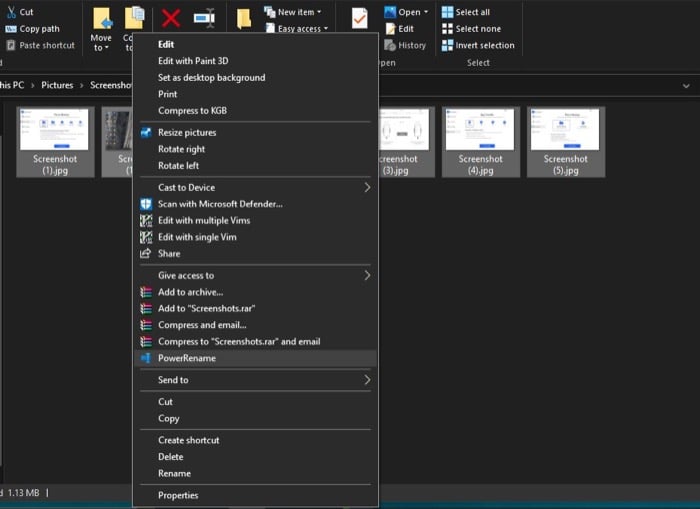
Похожие материалы

Троян Herodotus: как он работает и как защититься

Включить новое меню «Пуск» в Windows 11

Панель полей сводной таблицы в Excel — руководство

Включить новое меню «Пуск» в Windows 11

Дубликаты Диспетчера задач в Windows 11 — как исправить
